Drukkerprobleme is algemeen, niks is meer frustrerend as om iets te druk nie en jy kry 'n foutboodskap wat sêJou drukker is vanlyn,Of die drukker word vanlyn in die beheerpaneel, toestelle en eienskappe-venster vertoon.
Wel, as die drukkerstatus "vanlyn" sê, het dit probleme om met die rekenaar te kommunikeer.Oorsake kan wissel van verbindingsprobleme tot drukkerfoute, maar die meeste opdragte is as gevolg van ontbrekende of foutiewe drukkerdrywers.
Wat ook al die rede is, in hierdie artikel bied ons verskeie moontlike oplossings virVerander drukkerstatus van vanlyn na aanlyn.
Contents [show]
Hoe om 'n drukker van vanlyn na aanlyn te verander
Die drukkerstatus wys as vanlyn, wat beteken dat daar 'n probleem is om met die toestel te kommunikeer.Kom ons kyk eers na die verbinding tussen die rekenaar en die drukker.
Kontroleer die USB-kabel wat die drukker aan die rekenaar of skootrekenaar koppel.
As jy aan 'n netwerkdrukker koppel, moet jy kyk na die netwerkkabel wat die drukker aan die router verbind.
Gaan jou rekenaar weer op dieselfde netwerk na, wat jy kan gebruikping opdragbevestig dieselfde.As jy aan 'n VPN-netwerk gekoppel is, probeer om te ontkoppel en die drukkerstatus na te gaan.
Herbegin jou rekenaar en drukker om tydelike foute op te los wat 'n aktiewe drukker vanlyn kan neem, selfs al is hulle gekoppel en funksioneel.
Probeer om "Kanselleer alle dokumente op drukker" te druk om alle druktake uit te vee.Dit sal die drukwaglys skoonmaak en jou toelaat om die model te herbegin.
Verander drukkerstatus na aanlyn
- Maak die beheerpaneel oop, dan Toestelle en drukkers
- Dit sal 'n lys van geïnstalleerde drukkers vertoon, vind die een waarna jy wil verander aanlyn
- Regskliek daarop en maak seker die drukker is ingestel as die verstekdrukker,
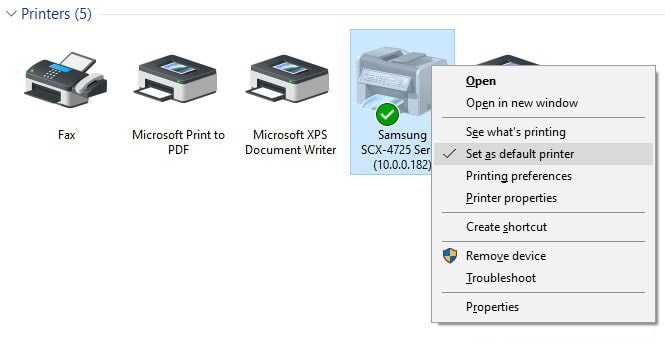
- Regskliek weer op die drukker, kies hierdie keer "Sien wat druk"
'n Nuwe venster sal oopmaak, klik Drukkers.Hier, indien in "Onderbreek druk" met "Gebruik die drukker vanlyn” opsie langs 'n regmerkie , asbVee hulle uit om die drukkerstatus van vanlyn na aanlyn te verander.
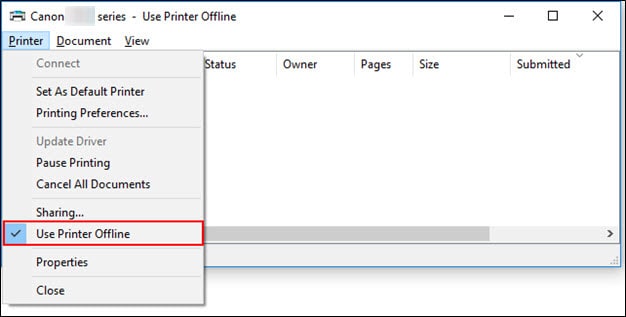
Gaan die drukpoort na
Maak ook seker dat die drukker korrek opgestel is en die korrekte USB-poort gebruik.
- Maak die beheerpaneel oop en maak dan die afdeling "Toestelle en drukkers" oop.
- Regskliek op die drukker en kies Printer Properties
- Beweeg na die "Poorte"-oortjie en maak seker die korrekte poort is gekies (USB01)
- Nadat u hierdie klein verandering gemaak het, maak seker dat die drukker behoorlik werk.
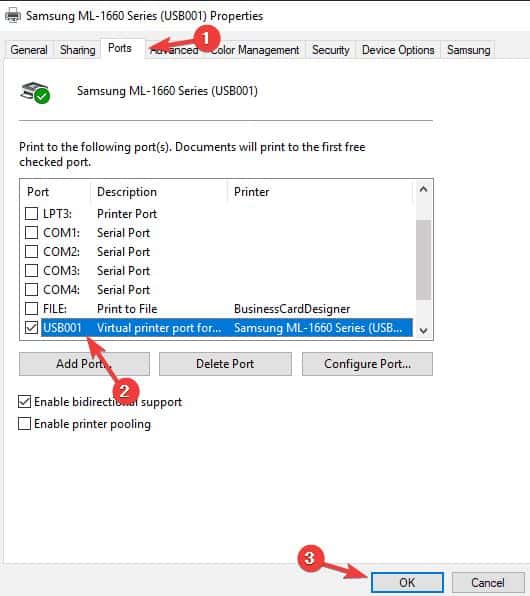
Gaan die status van die druk-spooler-diens na
Die druk-spooler is die belangrikste nuts- of sagteware-koppelvlak wat die volgorde waarin dokumente gedruk word, beheer.En die spooler-diens moet loop vir druktake om te voltooi of vir die drukker om behoorlik te funksioneer.
- Druk Windows-sleutel + R, tikservices.msc, klik dan OK,
- Dit sal die Windows Services-konsole oopmaak, afrol en Print Spooler vind.Kyk of sy status "loop".
- As dit regs-kliek spooler diens loop, kies herbegin,
- As jy nie sy status hier sien nie, beteken dit dat die drukspoeldiens nie begin is nie,
- Dubbelklik op die print spooler diens om sy eienskappe oop te maak,
- verander outomaties die opstarttipe, begin dan die diens langs die diensstatus,
- Klik Toepas en kyk of jou drukker nou aanlyn is.
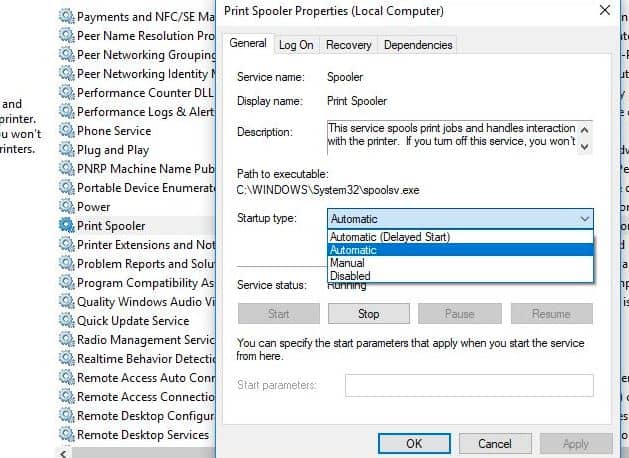
Begin die drukker-foutoplosser
Begin die ingeboude drukker-foutspoorder, wat help om bestuurderkwessies, verbindingskwessies outomaties op te spoor en op te los, drukkerverwante dienste te herbegin, en meer.
- Soek vir Probleemoplossing op die beginkieslys en kies Probleemoplossing-instellings,
- Klik op bykomende foutsporingskakels, (sien prent hieronder)
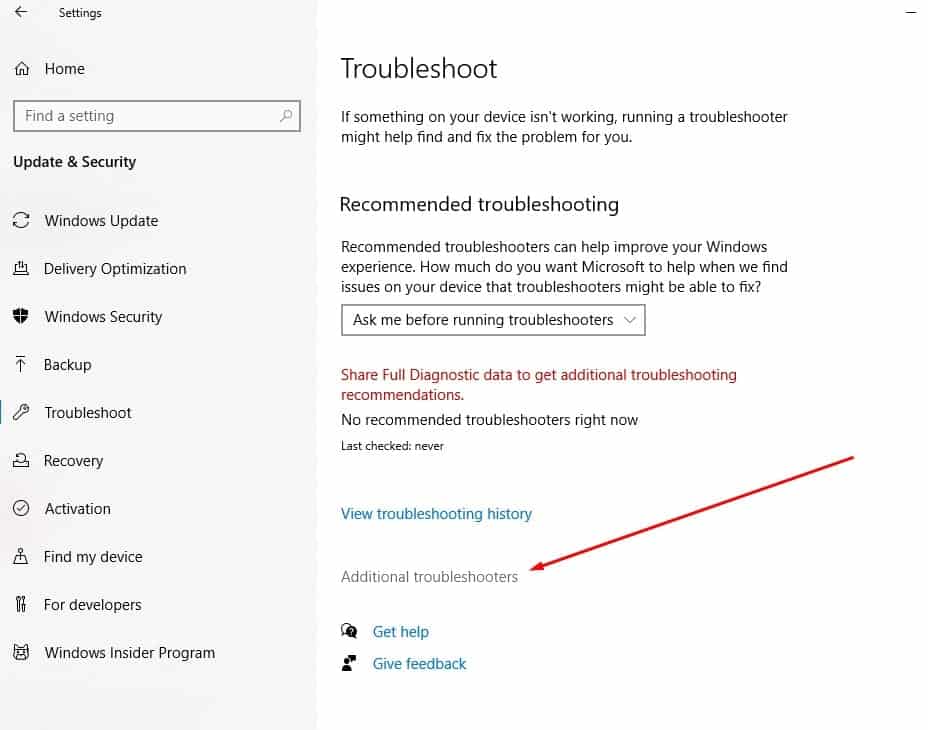
- Soek nou die drukker en kies dit, klik dan Begin die probleemoplosser,
- Dit sal begin om probleme op te spoor en te diagnoseer wat verhoed dat die drukker behoorlik funksioneer.
- Nadat die diagnostiese proses voltooi is, herbegin die rekenaar en die drukker, dit sal jou help om die drukker vanlynstatus reg te stel
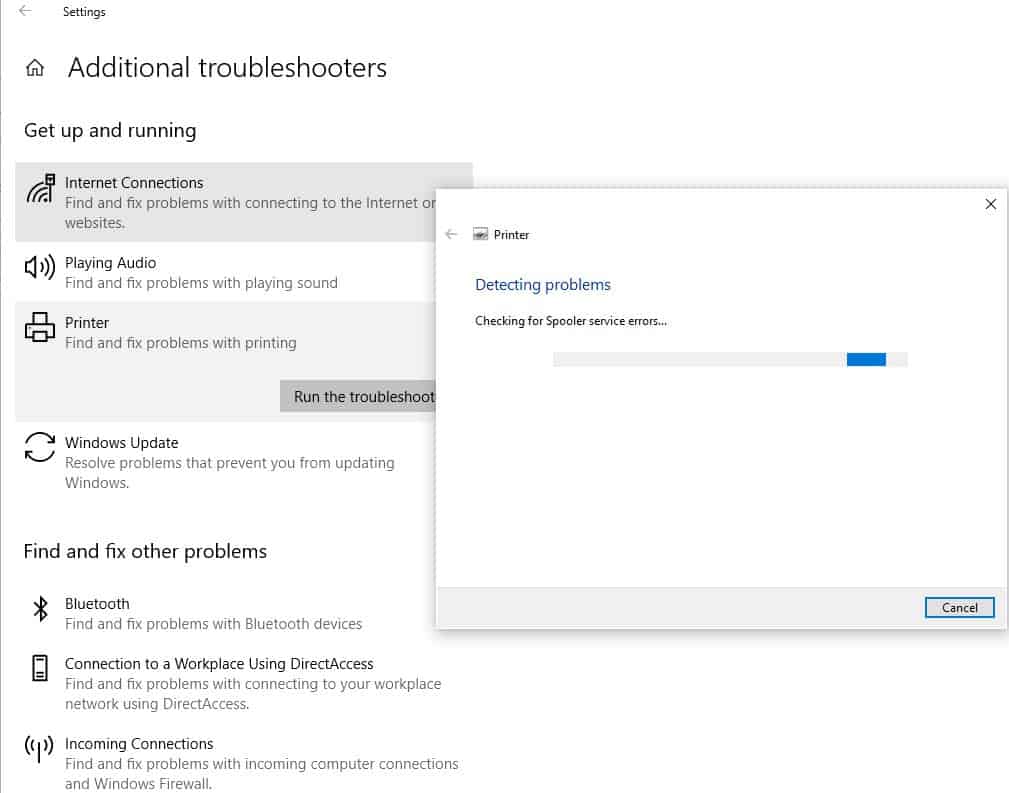
Herinstalleer die drukkerbestuurder
Alle drukkers vereis dat 'n drukkerbestuurder op die rekenaar geïnstalleer moet word om te kan kommunikeer en werk.'n Verkeerde of verouderde drukkerbestuurder kan ook die drukker vanlynfout veroorsaak.Kom ons verwyder die ou drukkerbestuurder van die vervaardiger se webwerf en installeer die nuutste drukkerbestuurder.
Verwyder eers die drukkerbestuurder:
- Maak toestelle en drukkers oop in jou rekenaar se kontrolepaneel.
- Soek en klik met die rechtermuisknop op die drukker wat jy wil uitvee, en kies Verwyder.
- Wanneer die bevestigingsdialoog verskyn, klik Ja.
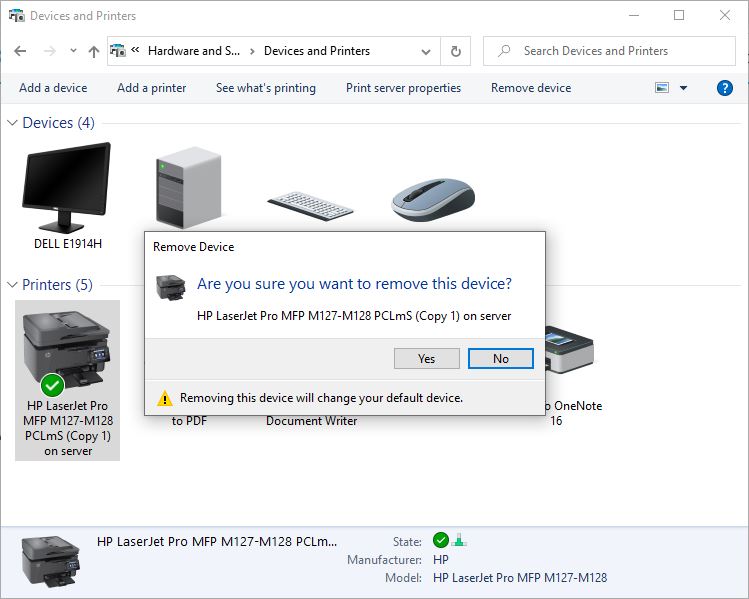
- Druk nou Windows sleutel + R, tikappwiz.cpl, En klik dan OK.
- Dit sal die programme en kenmerke-venster oopmaak, kyk of jou drukker daar gelys is,
- Regskliek daarop en kies Deïnstalleer, volg dan die instruksies op die skerm om die drukkerbestuurder heeltemal van jou rekenaar af te verwyder.Sodra jy klaar is, herbegin jou rekenaar.
Herinstalleer die drukkerbestuurder
Jy kan die nuutste drukkerbestuurder handmatig aflaai en installeer deur die vervaardiger se webwerf te besoek en na die nuutste korrekte drywer te soek.
Lees gerus ook:
- Opgelos: Drukker druk net een bladsy en hang dan totdat Windows 10 herbegin word
- Bly Windows 10-drukkers vanlyn?kom ons gaan aanlyn
- Drukker werk nie "Drukkerbestuurder nie beskikbaar" na Windows 10-opdatering
- Opgelos: Print Spooler hou op om nie te loop nie op Windows 10
- OPGELOS: Die dokument kan nie gedruk word nie, die drukkerbestuurder is nie beskikbaar in Windows 10 nie

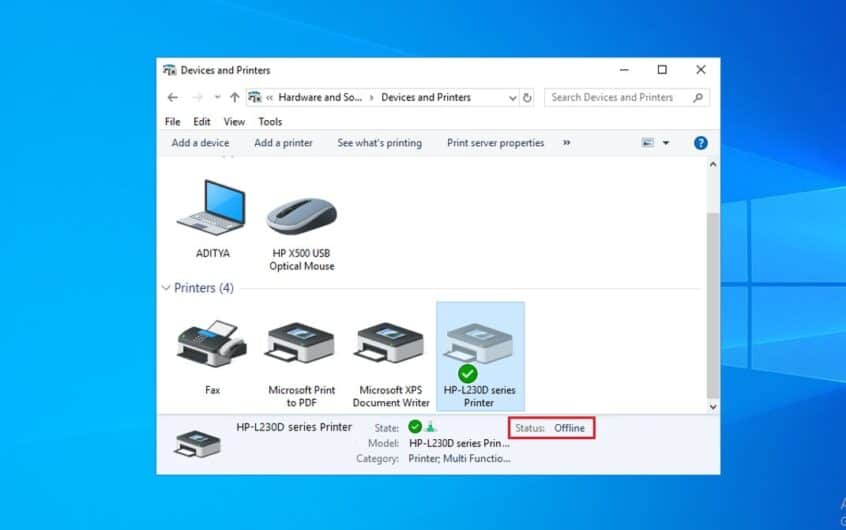
![[Vastgestel] Microsoft Store kan nie programme en speletjies aflaai nie](https://oktechmasters.org/wp-content/uploads/2022/03/30606-Fix-Cant-Download-from-Microsoft-Store.jpg)
![[Vastgestel] Microsoft Store kan nie programme aflaai en installeer nie](https://oktechmasters.org/wp-content/uploads/2022/03/30555-Fix-Microsoft-Store-Not-Installing-Apps.jpg)

